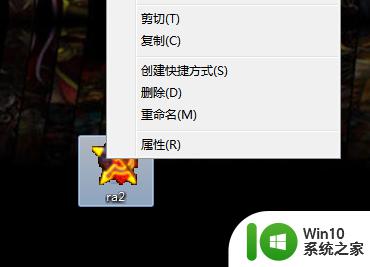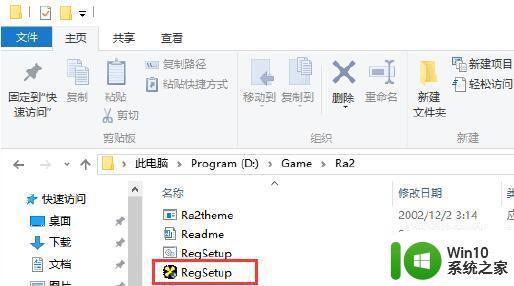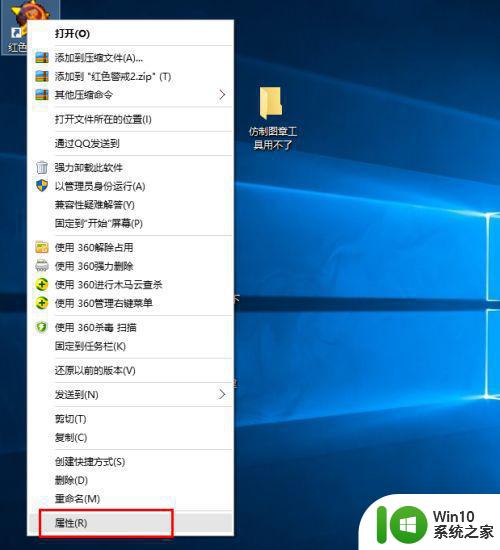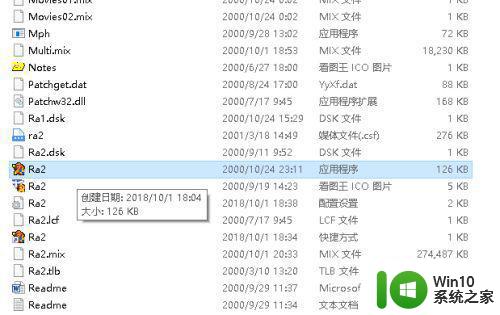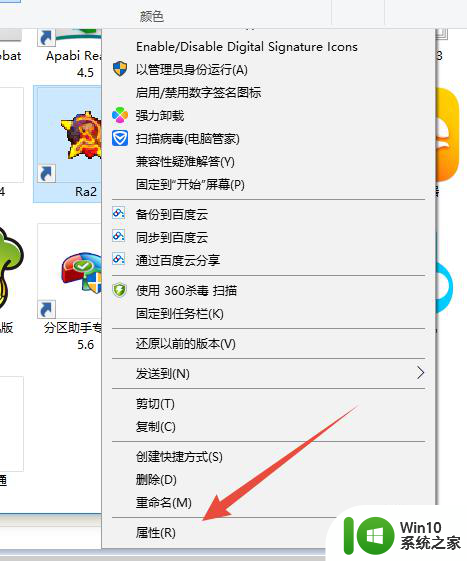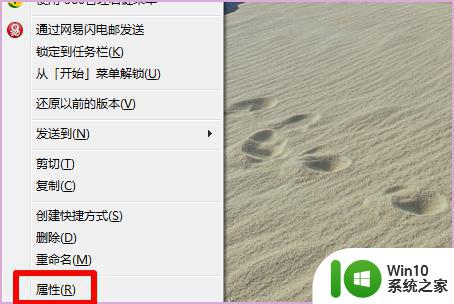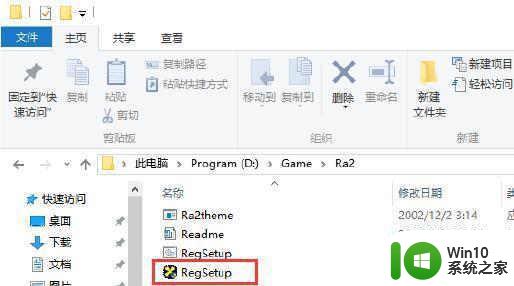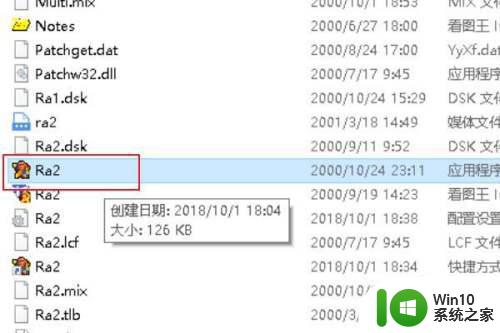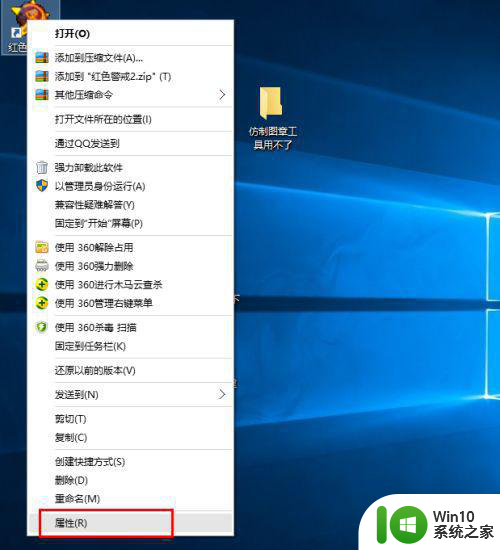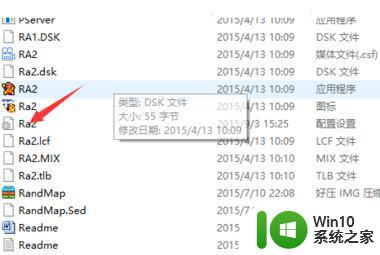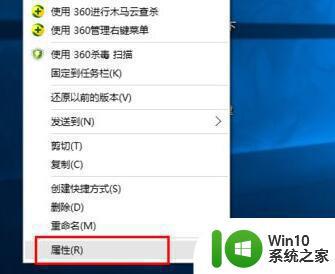win10无法打开红警解决方法 红警win10打不开怎么办
我们都知道,红警作为一款非常经典的即时战略游戏,拥有非常庞大的玩家数量,如今许多用户的win10正式版电脑上依旧能够看到红警这款游戏,可是最近有用户反馈自己win10系统无法打开红警游戏,对此win10无法打开红警解决方法呢?这里小编就来教大家红警win10打不开怎么办。
具体方法:
方法一:
1、首先值得怀疑的是程序兼容问题造成的win10无法运行红警。在红警的快捷方式上右击——【属性】。
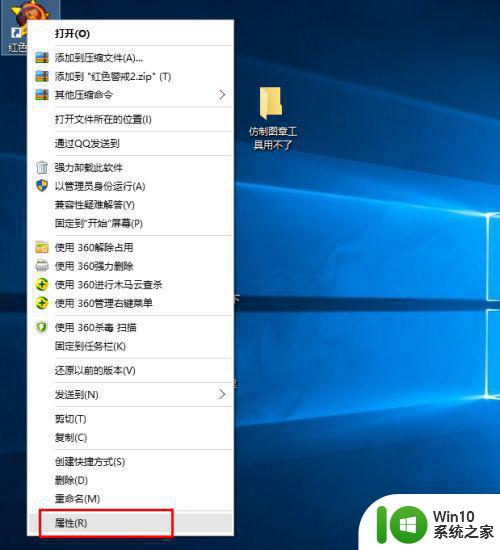
2、然后选择【兼容性】,勾选【以兼容模式运行这个程序】,选择 Windows XP (Service Pack 3),然后点击【应用】——【确定】。
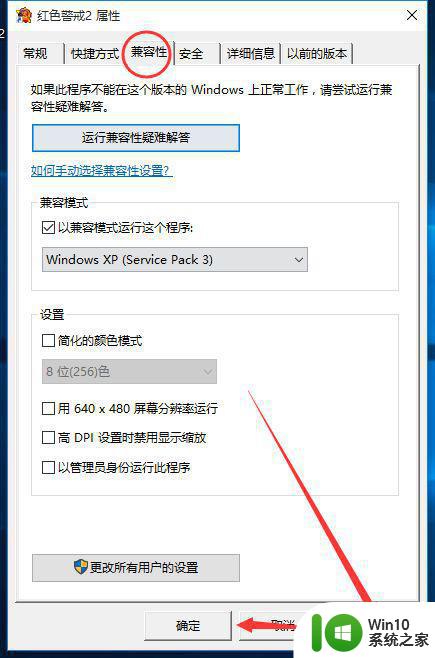
3、然后一般情况下就可以正常运行红警了。

方法二:
1、打开红警的安装目录,找到其中名为 Ra2.ini 的文件。双击打开。
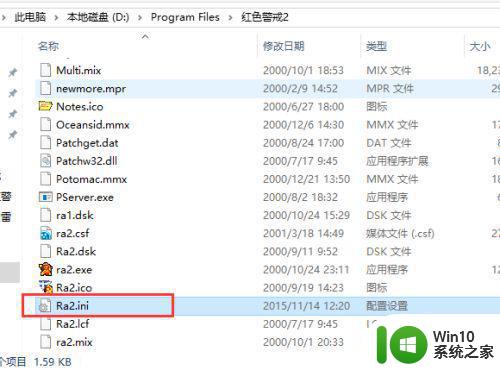
2、在[Video]下加入以下代码AllowHiResModes=yesVideoBackBuffer=noAllowVRAMSidebar=no,如下图。
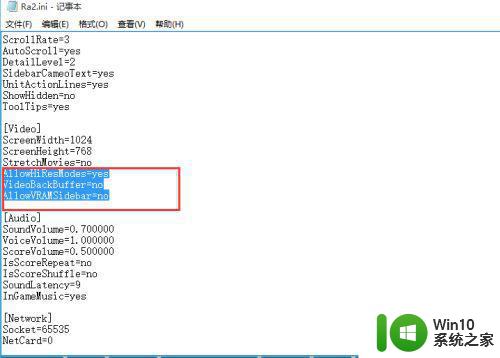
3、然后保存文件退出即可。
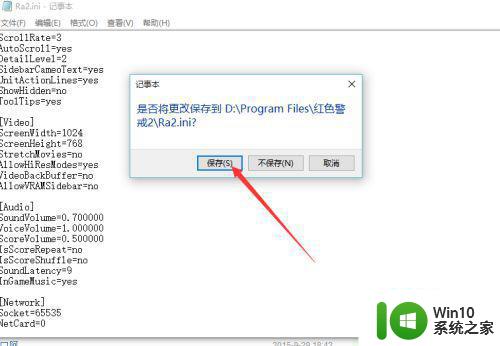
上述就是小编带来的红警win10打不开怎么办了,有出现这种现象的小伙伴不妨根据小编的方法来解决吧,希望能够对大家有所帮助。